 アツシ
アツシスマホでビットコインNFTを買えますか?



Xverse Walletをインストールしておけば買えます!



Xverse WalletをPCからスマホに同期する方法がわかりません



シードフレーズがあれば簡単なので解説しますね
- 外でビットコインNFTを買いたい
- Xverse Walletをスマホに同期する方法を知りたい
こんな悩みを解決します。
本記事の内容
- 【これで安心】スマホにXverse Walletを入れておこう
- Xverse Walletをスマホに同期する方法 | ビットコインNFTやるなら必須
本記事では「Xverse Walletをスマホに同期する方法」について紹介します。
スマホにXverse Walletを入れておけば、いざというときも安心です。
シードフレーズさえあれば、超カンタンにサクッと作れるので、今すぐ作成しちゃいましょう!
記事の信頼性


仮想通貨の投資歴、2017年から約7年。
脱サラして農業で独立する資金を仮想通貨投資や副業で貯めました。
2022年2月にNFTを初購入。その後、CNPホルダーとなりNFT沼にハマる。
仮想通貨・NFTのお得情報、初心者向け情報をお届け!
【これで安心】スマホにXverse Walletを入れておこう
いきなりですが、ビットコインNFTを買うなら、Xverse WalletはPCだけじゃなく、スマホにも入れておきましょう。
正直、ビットコインNFTやるならPCの方がスマホアプリのように、いろいろな不具合が出なくて使いやすいです。
でも、使いたいときに必ずしもPCが目の前にあるとは限りません。
そんなときのために、スマホにもXverse Walletは入れておきましょう。



ぼくみたいに外で仕事をしている人は特に必須ですね!
逆にPCの方で不具合があったときのバックアップにもなるので、ぜひ、Xverse Walletはスマホにも入れておきましょう。
Xverse Walletをスマホに同期する方法 | ビットコインNFTやるなら必須
PCで既にXverse Walletを持っている人向けに、スマホのアプリで同期する方法を解説します。
Xverse Walletはセキュリティ対策か、画面のスクショが出来なかったので、別のスマホで実際に手順を撮影をしました。



見づらかったらすみません💦
Xverse Walletをスマホに同期する方法① | Xverseをインストールしよう
まずは、「Xverse」と検索して、アプリをインストールしてください。
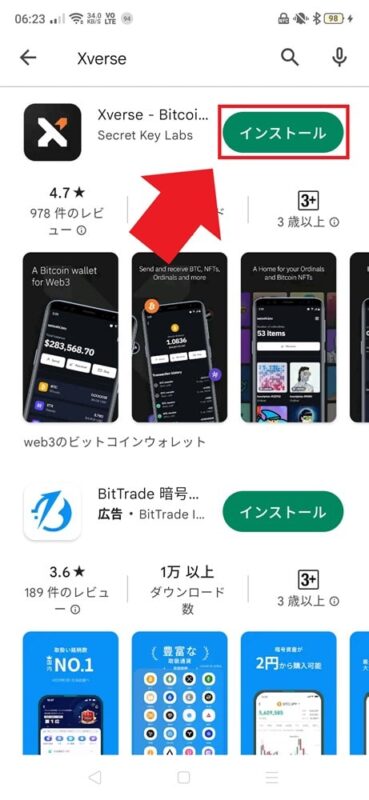
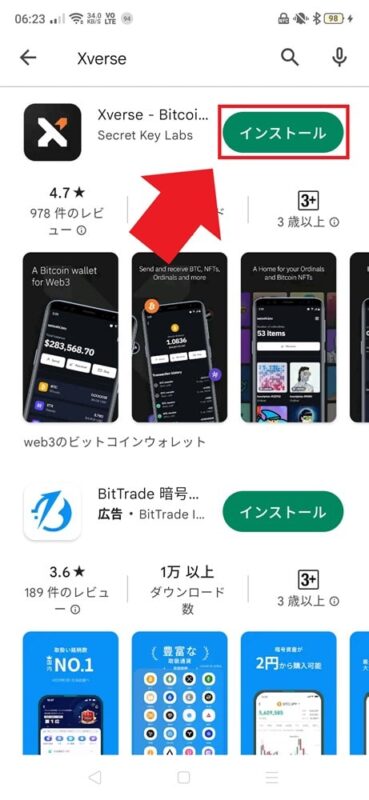



ぼくはAndroidユーザーなので、iPhoneの人は少し画面が違うかも
Xverse Walletをスマホに同期する方法② | シードフレーズを入力しよう
インストールが完了したら早速アプリを開きましょう。
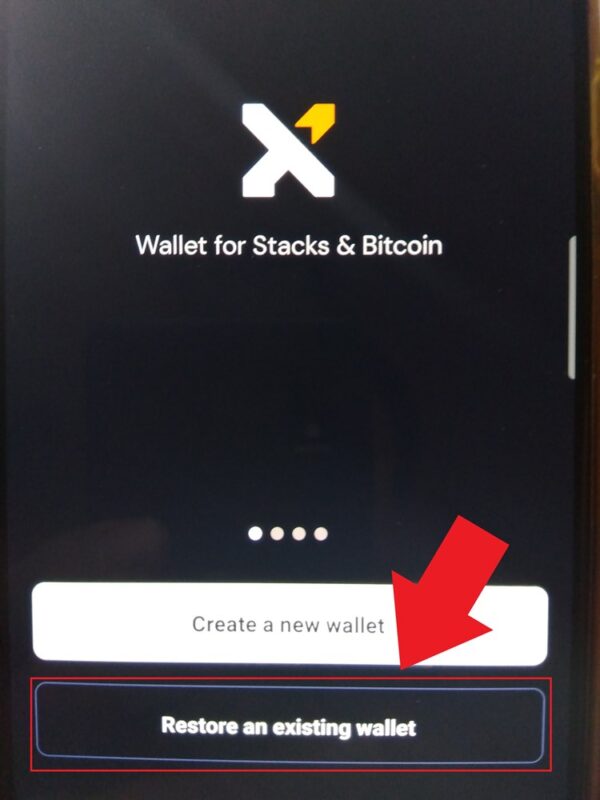
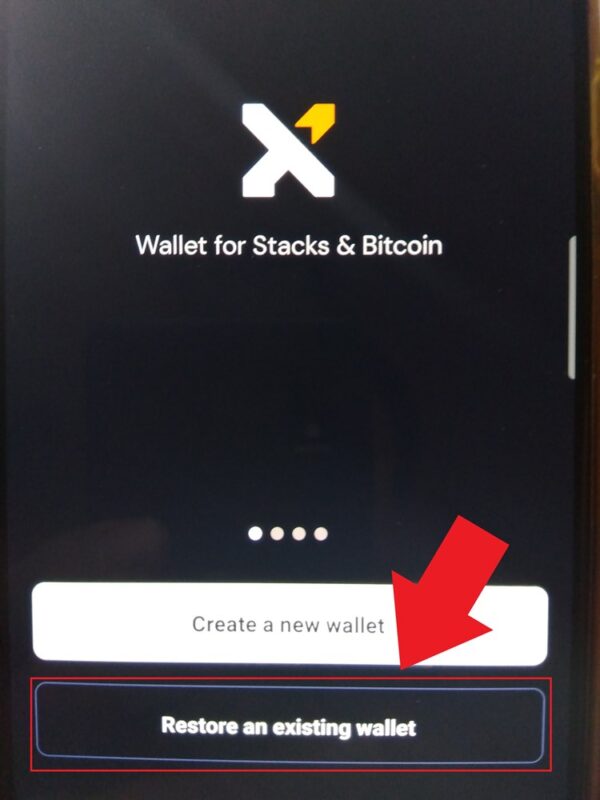
- 「Create a new wallet」 = 新規ウォレットの作成
- 「Restore an existing wallet」 = 既存のウォレットを同期
今回は、既存のウォレットを同期したいので、「Restore an existing wallet」をタップしてください。
シードフレーズ入力画面になるので、同期したいXverse Walletの12個の単語を入力して、画面下にある「Next」をタップしましょう。
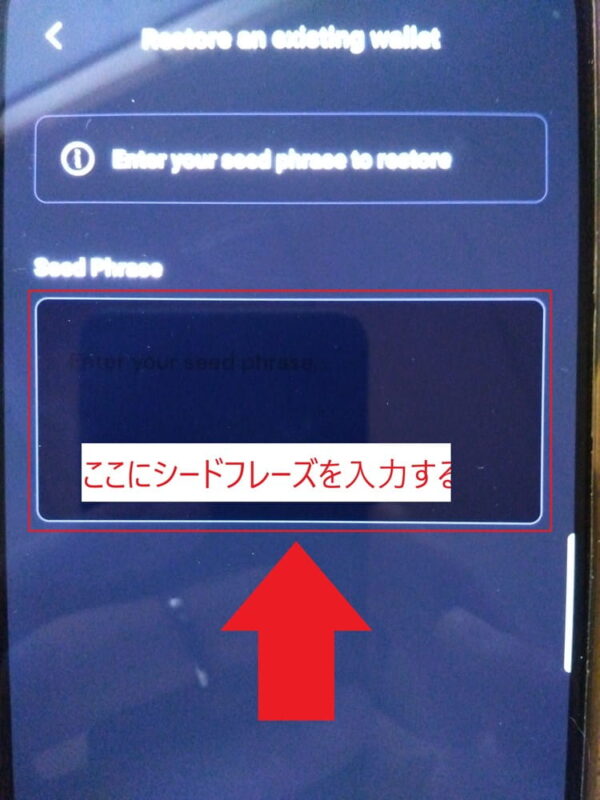
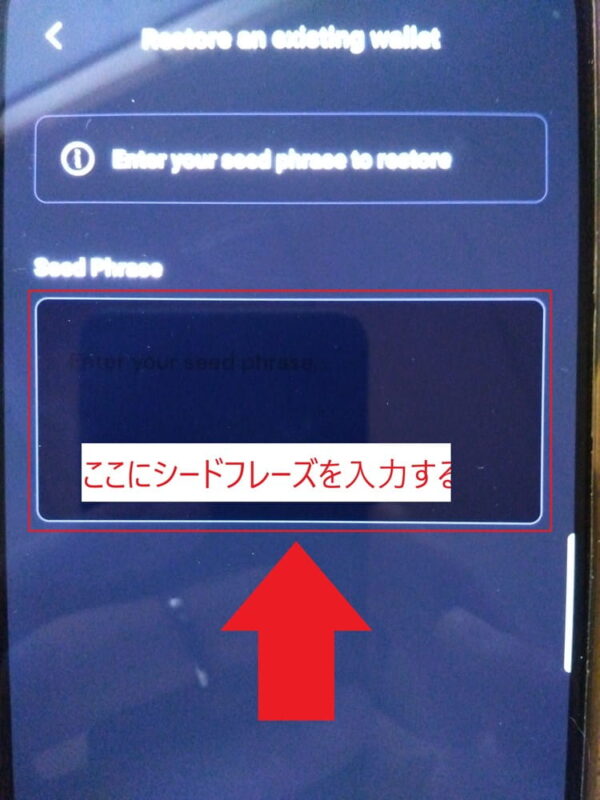
半角入力で、単語と単語の間はスペースで空けます。
Xverse Walletをスマホに同期する方法➂ | セキュリティを選ぼう
Xverse Walletを開くときの認証方法を選択します。



ぼくは指紋認証
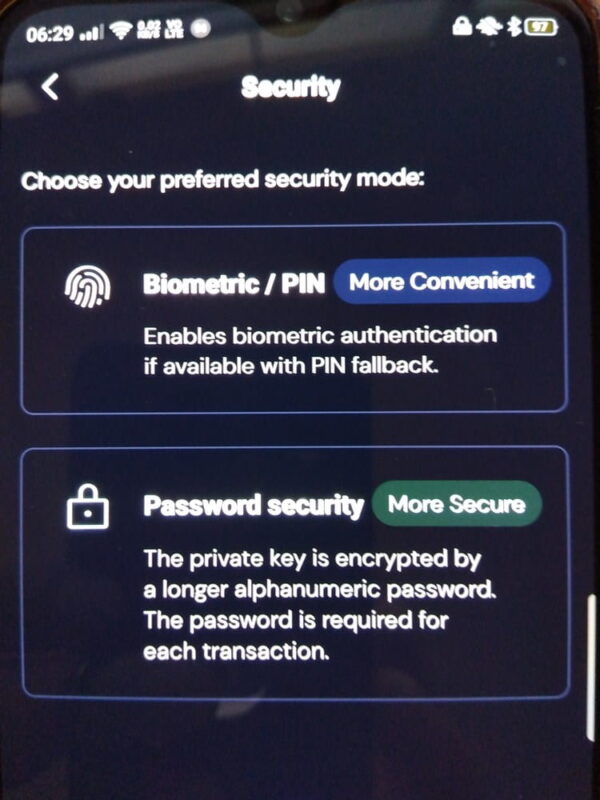
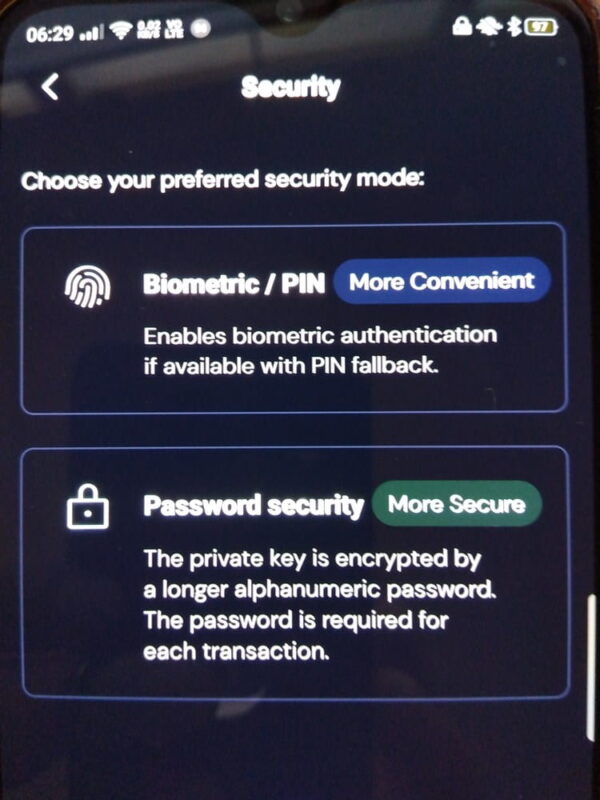
指紋/顔認証を選択した場合、PINコードも設定します。
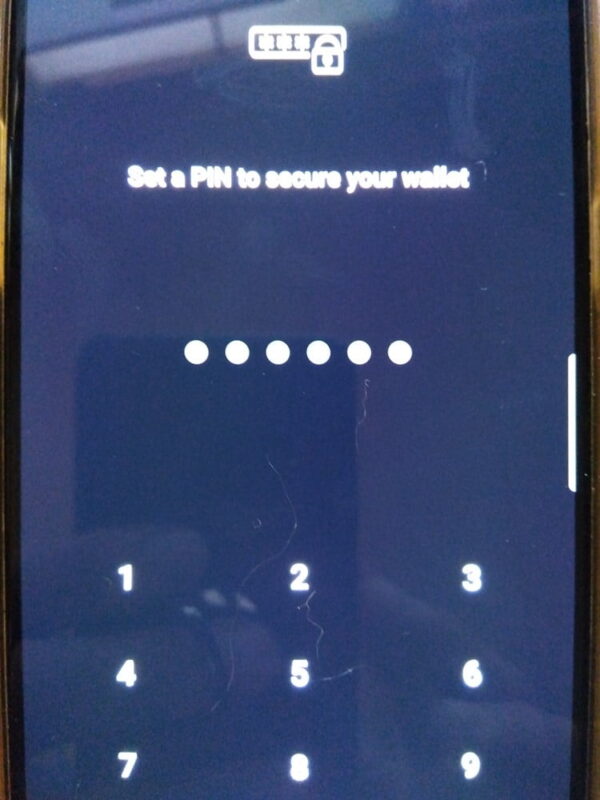
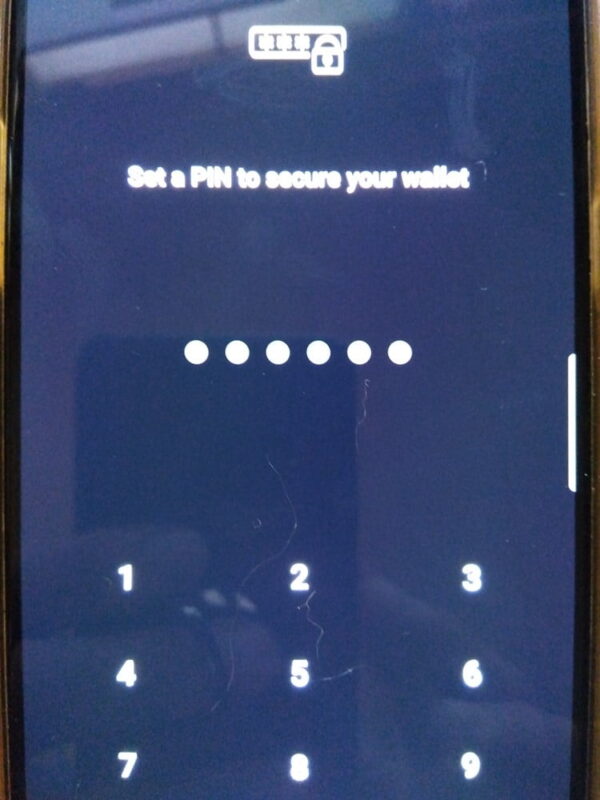



PINコードを設定したら、完了です!
Xverse Walletをスマホに同期する方法④ | 同期されているか確認しよう
最後にXverse Walletを開いて、ちゃんと同期されているか確認してみましょう。
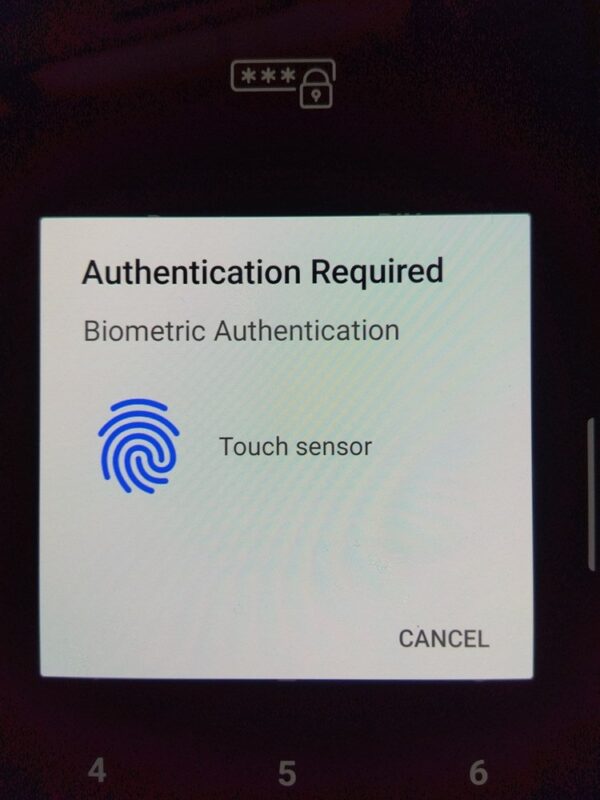
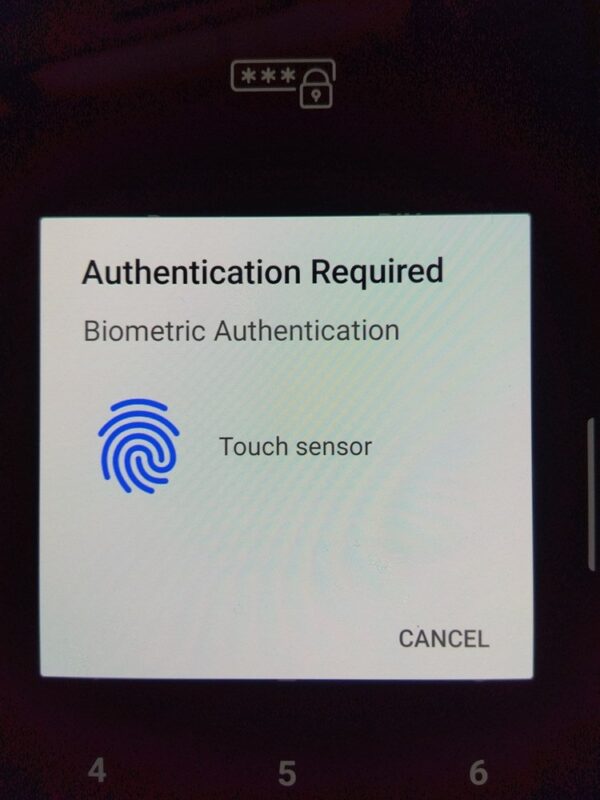
先ほど選択した認証方法に従ってウォレットを開きます。
BTCが入っているので、同期されていることが確認できました。
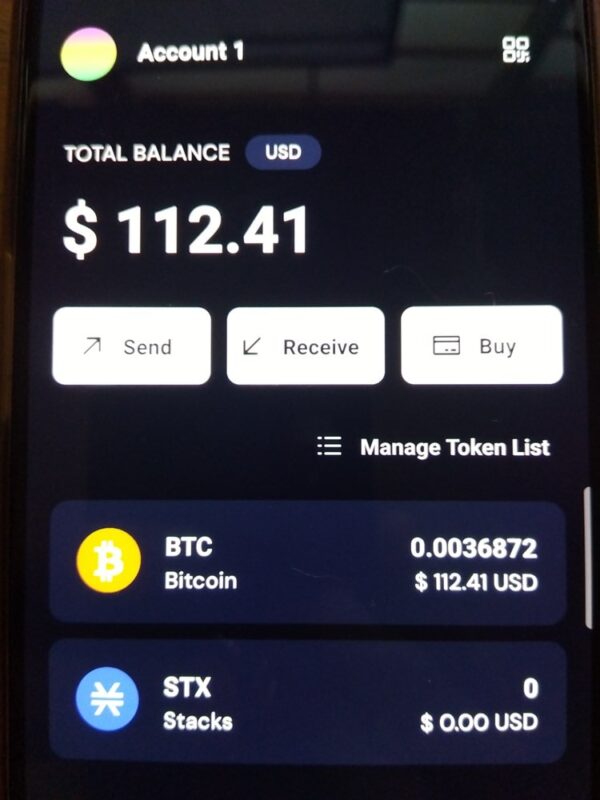
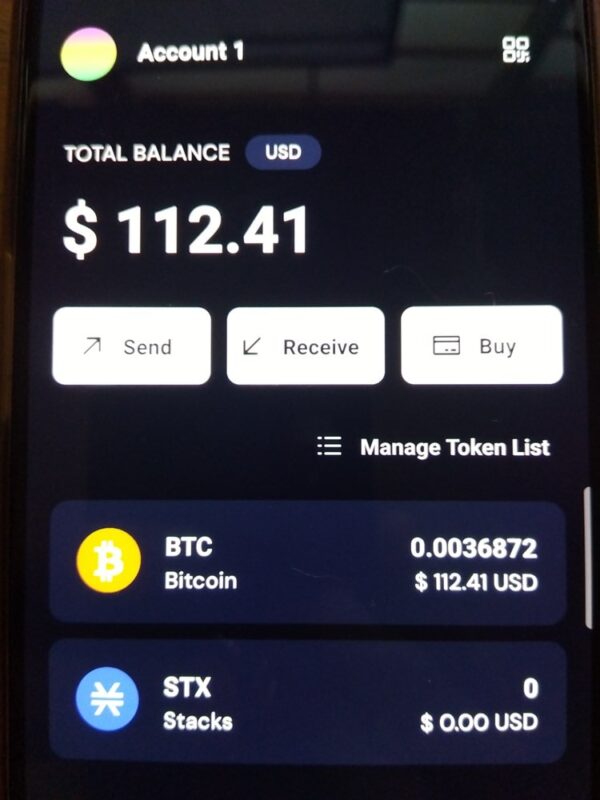
BTCが入っていない新規ウォレットなどの場合は、アドレスを確認しましょう



これで同期完了です!
【まとめ】Xverse Walletをスマホ版に同期する方法
スマホにXverseを入れておけば、外出先からでも安心して、ビットコインNFTを買ったり、売ったりできます。
流れの早い、NFT業界、乗り遅れないためにも、スマホとPC両方からXverseにアクセスできるようにしておきたいですね。



万が一の備えにも、2つのデバイスからアクセスできる方がいいですよ!



5分もかからないので、いますぐやっておきましょう!













